최고의 무료 소프트웨어 모든 PC 사용자가 설치해야합니다
바이러스 및 맬웨어 보호의 경우 BitDefender Antivirus가 무료로 사용하여 실시간 방어 및 MalwareBytes를 사용하여 주간 스캔을 위해 숨겨진 위협을 포착하십시오. 2. 크롬을 Mozilla Firefox 또는 Brave와 같은 개인 정보 보호 브라우저로 교체하십시오. 빠르고 안전하며 크롬 확장과 호환됩니다. 3. PDF24 Creator를 가상 프린터를 통해 PDF로 생성, 병합, 분할, 압축 및 인쇄 할 수있는 도구가 포함 된 무료 광고가없는 PDF 편집기로 PDF24 Creator를 사용하십시오. 4. AES-256 암호화 및 마우스 오른쪽 버튼 클릭 통합이 특징 인 .zip, .rar 및 .7z와 같은 형식의 효율적인 파일 압축 및 감압을 위해 7-zip을 설치하십시오. 5. 임시 파일, 캐시 및 로그를 안전하고 안전하게 제거하는 Bleachbit으로 시스템을 청소하여 CCleaner보다 더 신뢰할 수있는 개인 정보를 제공하십시오. 6. Microsoft Office를 Microsoft 호환 형식의 단어 처리, 스프레드 시트 및 프레젠테이션을 안정적으로 처리하는 무료 스위트 인 LibreOffice로 Microsoft Office를 교체하십시오. 7. 변경 감지 및 실시간 동기화 지원을 통해 자동화되고 효율적인 폴더 백업 및 드라이브 또는 장치 간의 동기화에 FreeFilesync를 사용하십시오. 8. 레이어, 효과 및 플러그인으로 가벼운 이미지 편집을 위해 Paint.net을 선택하십시오. Photoshop의 복잡성없이 빠른 편집에 이상적입니다. 보너스 : Windows 10/11 사용자는 StartAllback 또는 Classic Shell을 사용하여 클래식 시작 메뉴 경험을 복원하여 탐색을 개선 할 수 있습니다. 이 무료 도구는 비용이나 부풀어없이 보안, 성능 및 생산성을 총체적으로 향상시켜 더 매끄럽고 안전한 컴퓨팅 경험을 보장합니다.

모든 PC 사용자는 부드럽고 안전하며 효율적인 컴퓨팅 경험을 원합니다. 좋은 소식? 값 비싼 소프트웨어를 대체하고 내장 유틸리티보다 성능이 뛰어날 수있는 강력한 무료 도구가 많이 있습니다. 다음은 모든 Windows 사용자가 설치를 고려해야 할 최고의 무료 프로그램입니다.
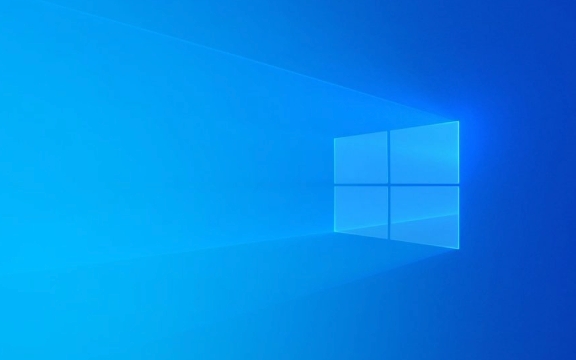
1. 바이러스 및 맬웨어 보호 : Bitdefender Antivirus Free / Malwarebytes
보안은 결코 나중에 생각해서는 안됩니다. Windows Defender는 괜찮지 만 두 번째 레이어를 추가하면 놓칠 수있는 것을 잡는 데 도움이됩니다.
- Bitdefender Antivirus Free는 시스템 성능에 최소한의 영향을 받아 실시간 보호 기능을 제공합니다. 가볍고 빠르게 스캔합니다.
- Malwarebytes 무료는 주문형 스캔에 적합합니다. 매주 실행하여 애드웨어, 강아지 (잠재적으로 원치 않는 프로그램) 및 기타 교활한 위협을 잡으십시오.
팁 : BitDefender를 메인 실드로 사용하고 MalwareBytes를 PC의 치과 청소와 같은 월별 점검으로 사용하십시오.

2. 웹 브라우저 : Mozilla Firefox 또는 Brave
Chrome은 지배적이지만 자원이 풍부하고 많이 추적합니다. 이러한 개인 정보 집중 대안을 사용해보십시오.
- Firefox 는 오픈 소스이며 사용자 정의가 가능하며 기본적으로 사용자 개인 정보를 존중합니다.
- 용감한 광고와 트래커를 자동으로 차단하고 개인 정보 보호 지행 광고를보기 위해 암호화 (용감한 보상을 통해)로 지불 할 수 있습니다.
둘 다 빠르고 안전하며 크롬 확장을 지원하므로 스위칭이 쉽습니다.

3. PDF 독자 및 편집자 : PDF24 제작자
Adobe Reader는 부풀어 오르고 종종 불필요합니다. PDF24 Creator는 다음과 같이 더 나은 선택입니다.
- 광고가 없으면 완전히 무료입니다.
- PDF를 생성, 편집, 병합, 분할 및 압축 할 수 있습니다.
- 가상 프린터가 포함되어 있으므로 모든 앱에서 모든 문서를 PDF에 "인쇄"할 수 있습니다.
프린터 드라이버를 설치하므로 "인쇄"→ "PDF24"를 선택하여 PDF로 변환 할 수 있습니다.
4. 파일 압축 : 7-zip
.zip, .rar 또는 .7z 파일을 열어야합니까? 7-zip은 모든 작업을 수행하며 Winzip 또는 Winrar보다 빠르고 가볍습니다.
주요 기능 :
- 7Z, XZ, BZIP2, GZIP, TAR, ZIP 등을 지원합니다.
- 자체 추출 아카이브를 만들 수 있습니다.
- 강력한 AES-256 암호화를 제공합니다.
오른쪽 클릭 컨텍스트 메뉴에 바로 통합됩니다.
5. 시스템 정리 및 최적화 : Bleachbit
시간이 지남에 따라 PC에는 임시 파일, 캐시 및 디지털 혼란이 채워집니다. Bleachbit은 CCleaner와 같이 스케치 개인 정보 보호 이력이없는 모든 것을 청소합니다.
할 수있는 일 :
- 브라우저 캐시, Windows 온도 파일 및 재활용 빈.
- 무료 디스크 공간을 안전하게 닦으십시오.
- 깨끗한 통나무 및 기타 숨겨진 쓰레기.
매월 사용하지만 조심하십시오. 일부 옵션은 강력하고 돌이킬 수 없습니다.
6. 사무실 스위트 : Libreoffice
Microsoft Office는 비싸다. Libreoffice는 다음을 처리하는 완전한 용도의 무료 대안입니다.
- 워드 프로세싱 (작가)
- 스프레드 시트 (calc)
- 프레젠테이션 (인상)
Microsoft 형식 (.docx, .xlsx, .pptx)을 확정하고 오프라인으로 작동합니다. 학생, 가정 사용자 또는 구독없이 문서를 편집 해야하는 사람에게 적합합니다.
7. 백업 및 파일 동기화 : FreeFilesync
중요한 파일을 잃을 위험이 없습니다. FreeFilesync는 드라이브, 컴퓨터 또는 외부 장치간에 폴더를 백업하거나 동기화하는 데 도움이됩니다.
수동 복사보다 나은 이유 :
- 변경된 내용을 정확하게 보여줍니다.
- 실시간 동기화를 지원합니다 (RealTimeSync와 함께).
- 큰 배치를 효율적으로 처리합니다.
이를 사용하여 문서 폴더를 매주 외부 드라이브로 미러링하십시오.
8. 가벼운 이미지 편집기 : Paint.net
Windows 페인트는 너무 기본적입니다. Photoshop은 과잉과 비싸다. Paint.net은 스위트 스팟을 쳤다.
- 계층 지원, 효과 및 고급 도구.
- 간단한 인터페이스, 쉬운 학습 곡선.
- 추가 기능을위한 거대한 플러그인 커뮤니티.
빠른 편집, 이미지 크기 조정 또는 배경 제거에 적합합니다.
보너스 : Classic Shell / StartAllback (Windows 11/10 사용자 용)
최신 시작 메뉴, STARTALLBACK (이전 버전의 경우 무료, 현재 지불 가치가 있지만 가치가 있음) 또는 클래식 쉘 (이전이지만 여전히 기능적인)은 클래식 Windows 7 스타일 메뉴를 다시 가져옵니다. 내비게이션을 훨씬 빠르고 실망스럽게 만듭니다.
기본적으로 대부분의 소프트웨어에 대한 비용을 지불 할 필요가 없습니다. 이 무료 도구는 부풀어 오거나 위험하지 않고 보안, 생산성, 유지 보수 및 일일 유용성을 다룹니다. 필요에 맞는 몇 가지를 설치하면 PC가 더 깨끗하고 안전하며 똑똑하게 실행됩니다.
위 내용은 최고의 무료 소프트웨어 모든 PC 사용자가 설치해야합니다의 상세 내용입니다. 자세한 내용은 PHP 중국어 웹사이트의 기타 관련 기사를 참조하세요!

핫 AI 도구

Undress AI Tool
무료로 이미지를 벗다

Undresser.AI Undress
사실적인 누드 사진을 만들기 위한 AI 기반 앱

AI Clothes Remover
사진에서 옷을 제거하는 온라인 AI 도구입니다.

Clothoff.io
AI 옷 제거제

Video Face Swap
완전히 무료인 AI 얼굴 교환 도구를 사용하여 모든 비디오의 얼굴을 쉽게 바꾸세요!

인기 기사

뜨거운 도구

메모장++7.3.1
사용하기 쉬운 무료 코드 편집기

SublimeText3 중국어 버전
중국어 버전, 사용하기 매우 쉽습니다.

스튜디오 13.0.1 보내기
강력한 PHP 통합 개발 환경

드림위버 CS6
시각적 웹 개발 도구

SublimeText3 Mac 버전
신 수준의 코드 편집 소프트웨어(SublimeText3)
 컴퓨터에서 그래픽 드라이버를 업데이트하는 방법
Aug 08, 2025 am 09:35 AM
컴퓨터에서 그래픽 드라이버를 업데이트하는 방법
Aug 08, 2025 am 09:35 AM
그래픽 카드 모델 확인 : Windows 사용자는 장치 관리자 또는 DXDIAG를 통해 봅니다. MACOS 사용자는 "이 컴퓨터 정보"에서 그래픽 정보를 봅니다. 2. 제조업체의 공식 웹 사이트에서 업데이트를 추천합니다. NVIDIA, AMD 및 Intel 사용자는 공식 웹 사이트를 방문하여 해당 드라이버를 다운로드하고 노트북 사용자는 브랜드 공식 웹 사이트 지원 페이지를 볼 우선 순위가 부여됩니다. 3. 기본 업데이트에 Windows Device Manager를 사용할 수 있지만 최신 버전은 아닐 수도 있습니다. 4. Geforceexperience, Amdadrenalin 또는 Intel Assistant와 같은 공식 자동 업데이트 도구; 5. 업데이트 후 컴퓨터를 다시 시작하고 타사 드라이버 업데이트 소프트웨어를 사용하여 시스템과 순수한 드라이버의 안정성을 보장하지 마십시오. 올바른 업데이트는 효과적으로 향상 될 수 있습니다
 Mac의 커널 공황은 무엇입니까?
Jul 31, 2025 pm 12:03 PM
Mac의 커널 공황은 무엇입니까?
Jul 31, 2025 pm 12:03 PM
커널 충돌은 MAC 운영 체제가 복구 할 수없는 심각한 오류, 일반적으로 소프트웨어 또는 하드웨어 문제로 인한 심각한 오류가 발생할 때 발생하는 시스템 충돌입니다. 일반적인 이유는 다음과 같습니다. 1. 결함이있는 드라이버 또는 커널 확장; 2. 메모리 또는 저장 장애와 같은 하드웨어 문제; 3. 소프트웨어 충돌; 4. 손상된 시스템 파일; 5. 주변 장치 트리거. 시스템 로그의 검은 색 또는 회색 화면의 White-Word 프롬프트 및 "Kernelpanic"레코드로 식별 할 수 있습니다. 솔루션은 다음과 같습니다. 1. 모든 주변 장치를 분리하고 다시 시작합니다. 2. 콘솔 응용 프로그램을 통해 충돌 로그를 봅니다. 3. 안전 모드를 입력하려면 부팅합니다. 4. MACOS를 다시 설치; 5. Apple 진단 도구를 실행하십시오. 때때로 발생하는 것은 우연이 될 수 있지만, 빈번한 경우 소프트웨어 및 하드웨어 문제의 문제를 해결해야합니다.
 라이브 스트리밍을 위해 컴퓨터를 사용하는 방법
Aug 14, 2025 pm 12:03 PM
라이브 스트리밍을 위해 컴퓨터를 사용하는 방법
Aug 14, 2025 pm 12:03 PM
UseAcomputerMeetsminimumSpecs (i5/i7,8gbram, 16gbrecomedended), useaqualitywebcamorcamera, externalmicrophoneforclearaudio, 적절한 조명, andawiredinnetnectionwithatleast5-10Mbpsuploadspeed.2.choosestreamswarelikewarelikewarelike warelakswarelobswarelobstulebstulebstulebstulebstulebstulebstulebstulebstulebstulebstulebskstulebsksdobskstuelobskstuelobskstulebsks
 네트워크 포트 및 방화벽 이해
Aug 01, 2025 am 06:40 AM
네트워크 포트 및 방화벽 이해
Aug 01, 2025 am 06:40 AM
NetworkPortSandfirewallsworkTogetToenableCommunication whileensuringsecurity.1.networkportSarevirtualendpointsnumbered0–65535, Withwell-nownports like80 (http), 443 (https), 22 (ssh) 및 25 (smtp) 식별 (specservices
 컴퓨터를 핫스팟으로 사용하는 방법
Aug 02, 2025 am 02:55 AM
컴퓨터를 핫스팟으로 사용하는 방법
Aug 02, 2025 am 02:55 AM
Onwindows, OpenSettings> Network & Internet> MobileHotspot, 선택 INternetSource, SetsSidandPassword, TurnonHotspot 및 및 ConnectDevicesViaWi-Fi.2.onMacos, GoToSystemSettings 선택> 네트워크> 인터넷 쇼핑, SelectSourceConnection (예 : Ethernet)
 Linux의 Virtualbox에서 Windows를 설치하는 방법 - 기술을보다 쉽게 만들 수 있습니다.
Jul 28, 2025 am 12:01 AM
Linux의 Virtualbox에서 Windows를 설치하는 방법 - 기술을보다 쉽게 만들 수 있습니다.
Jul 28, 2025 am 12:01 AM
Linux 사용자가 Windows Virtual Machine을 설정하려는 몇 가지 이유가 있으며 VirtualBox는 Linux에서 가장 널리 사용되는 하이퍼 바이저 중 하나로 두드러집니다. 사용자 친화적이고 쉽게 구할 수 있으며 가상 EN 관리에 적응할 수 있습니다.
 소리없이 노트북을 호출하는 방법? 한 번의 클릭으로 Apple 노트북의 건전함을 복원하는 단계
Aug 14, 2025 pm 06:48 PM
소리없이 노트북을 호출하는 방법? 한 번의 클릭으로 Apple 노트북의 건전함을 복원하는 단계
Aug 14, 2025 pm 06:48 PM
노트북 침묵? 쉬운 문제 해결 및 해결! 노트북은 일상 업무와 공부를위한 필수 도구이지만 때로는 침묵 문제에 직면합니다. 이 기사는 랩톱 침묵에 대한 일반적인 원인과 솔루션을 자세히 분석합니다. 방법 1 : 볼륨 및 오디오 장비 연결을 먼저 확인하고 시스템 볼륨 설정이 정상인지 확인하십시오. 1 단계 : 작업 표시 막 볼륨 아이콘을 클릭하여 볼륨 슬라이더가 음소거되지 않고 볼륨이 적절한 지 확인하십시오. 2 단계 : 볼륨 제어판에서 "주 볼륨"및 "마이크"볼륨 설정을 확인하여 모든 응용 프로그램의 볼륨이 올바르게 조정되었는지 확인하십시오. 3 단계 : 헤드폰이나 외부 스피커를 사용하는 경우 장치가 올바르게 연결되어 켜져 있는지 확인하십시오. 방법 2 : 오디오 드라이버가 구식 또는 손상된 오디오 업데이트 또는 재설정 오디오.









